Mens Apple Watch absolut er den bedste måde at få en problemfri oplevelse med din iPhone og dit bærbare smartwatch på, vil du muligvis ikke købe et Apple Watch af forskellige årsager. Måske føles det bare for dyrt, eller måske foretrækker du et rundt ur i stedet for. Hvis du leder efter muligheder, findes Android Wear-smartwatches i forskellige varianter, og du finder sandsynligvis en, du kan lide. Problemet er altså at bruge et Android Wear-ur med en iPhone. Heldigvis understøtter Android Wear iOS 8.2+, så længe du har en iPhone, der kører den nyeste version af iOS, er du klar. Hvis du spekulerer på, hvordan du kommer i gang, er her en omfattende guide til, hvordan du opsætter og bruger en Android Wear-enhed med en iPhone:
Parring af Android Wear med iPhone
Det første skridt til at bruge en Android Wear-smartwatch med en iPhone er åbenbart at parre enhederne sammen. Det er trods alt, hvordan de udveksler data, og hvordan din iPhone vil skubbe meddelelser til dit ur. Processen er virkelig enkel, og det eneste du har brug for er Android Wear-appen.
Bemærk: Hvis du har parret dit Android-ur med en anden enhed, skal du nulstille det. Du kan gøre dette ved at gå til Indstillinger -> Fjern parring med telefon. Dit ur genstarter automatisk.
- Download Android Wear-appen fra App Store, og start den. Tryk på pileknappen for at begynde at parre dit ur med din iPhone.

- Stryg til venstre på dit ur, og vælg Sprog af din præference. Du bliver også nødt til at acceptere Motorolas privatlivspolitik.
- På din iPhone skal du acceptere de tilladelser, som Android Wear-appen beder om. Derefter vil du se en skærm med din se kode skrevet på den. Tryk på din urkode.
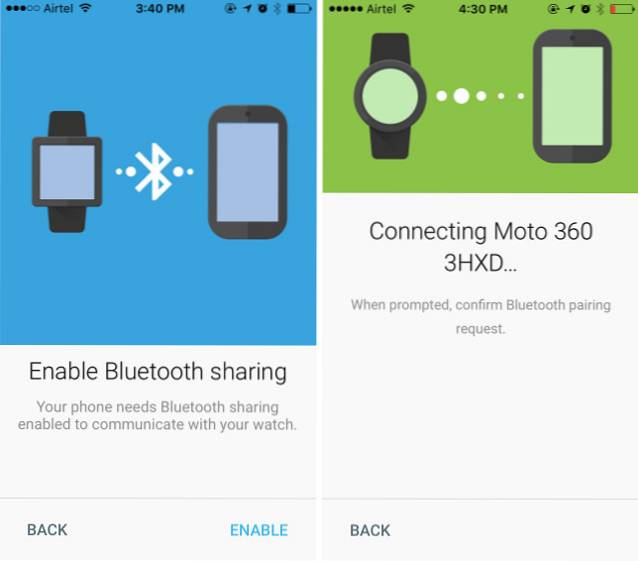
- Android Wear-appen forsøger derefter at parre med din iPhone. Du vil se en meddelelse på din telefon om at parre med enheden. Kontroller parringskoden på dit ur, og hvis det matcher, skal du fortsætte med parringen.
- Det Android Wear-appen begynder at synkronisere alle apps og data til dit ur. Dette trin tager normalt et stykke tid, så vær tålmodig.
Når alt dette er gjort, vil dit ur være forbundet til din iPhone, og du begynder at modtage underretninger og alarmer på din smartwatch.
Android Wear med iPhone: oplevelsen
Det største problem med at bruge et Android Wear-smartwatch med iPhone er antallet af funktioner, der ikke er tilgængelige i iOS-appen. Dette er udelukkende på grund af de begrænsninger, Apple lægger på tredjepartsapps, og der kan ikke gøres noget ved det. Nogle af de største forskelle mellem at bruge et Android Wear-smartwatch med en Android-enhed og at bruge det med en iOS-enhed er:
- Når du er parret med en Android-enhed, kan du ikke kun modtage underretninger, men du kan endda udføre handlinger på dem. Du kan svare på WhatsApp-meddelelser direkte fra dit håndled, og du kan endda bruge foruddefinerede svar til at svare på disse meddelelser. Men på iOS kan du kun modtage underretninger, men ikke udføre nogen handlinger på dem.
- Når du bruger din Android Wear-smartwatch med en Android-enhed, kan du også bruge Play Butik til at hente apps til din smartwatch, men hvis du bruger den med en iPhone, du kan ikke installere apps på din Android Wear-smartwatch.
- Mens du kan tage skærmbilleder af din Android-smartwatch, er der, hvis du bruger den med en Android-enhed ingen måde at tage skærmbilleder på af dit smartwatch, hvis det er parret med en iPhone. Android Wear-appen på iOS har simpelthen ikke mulighed for at tage et skærmbillede af smartwatchen.
- Hvis du er en udvikler, eller hvis du planlægger at udvikle et Android Wear-smartwatch, skal du bruge et ur, der kan tilsluttes via USB til din computer. Ure som Moto 360 kan ikke oprette forbindelse via USB, og kan kun udvikles til brug af Bluetooth ADB. Desværre kan denne metode ikke bruges, hvis du har parret din smartwatch med en iOS-enhed. IOS-appen tilbyder ikke nogen måde at videresende en Bluetooth-fejlfindingsport til Android-smartwatchen, mens Android-appen gør det.
Installation af tredjepartsapps på Android Wear med iPhone
I det sidste afsnit nævnte jeg, hvordan det ikke er muligt at installere apps på din Android Wear-enhed, hvis den er parret med en iPhone. Selvom det er sandt, er der en løsning, som du kan bruge til at installere tredjepartsapps på din Android Wear-smartwatch.
Bemærk: Denne metode fungerer kun med ure, der kan tilsluttes computeren med et USB-kabel, og du kan kun installere apps, der er open source, fordi du skal bruge kildekoden for at installere dem på dit ur. Nogle smartwatches, der kan tilsluttes med USB, er:
- Asus Zenwatch
- Asus Zenwatch 2
- Asus Zenwatch 3
- Huawei ur
- LG Watch Urbane
- LG Watch R
- LG Ur W100
- Sony SmartWatch 3
Den metode, vi bruger til at installere apps på et Android-smartur, omgår behovet for at installere appen via iPhone og direkte sidelaster appen på uret. For at gøre dette skal du blot følge nedenstående trin:
Forberedelse af Smartwatch
Du bliver nødt til at udføre et par trin på din smartwatch for at kunne installere apps direkte på den.
- Gå først til Indstillinger på din smartwatch, og gå derefter til "Om".
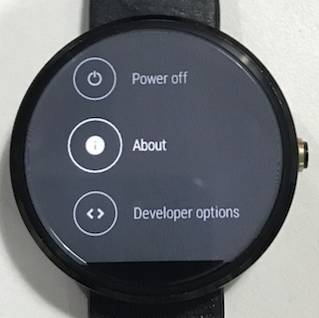
- Her skal du trykke på "Bygge nummer" et par gange, indtil du ser en besked, der siger "Du er nu udvikler". Dette aktiverer udviklermodusmenuen i smartwatchen.
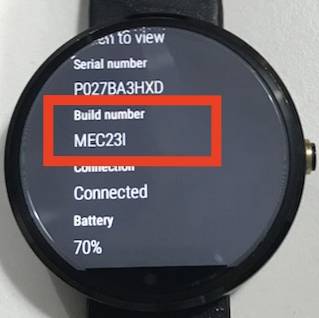
- Trykke på "Udvikler muligheder" i dit smartwatchs "Indstillinger". Her vil du se en mulighed kaldet “ADB debugging”. Tryk på den for at aktivere indstillingen. Dit ur beder muligvis om bekræftelse, bare accepter det.
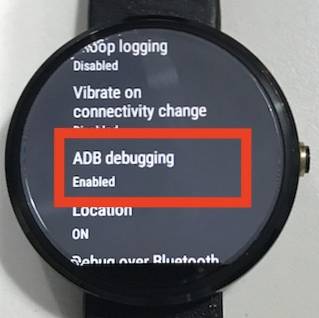
- Nu, tilslut dit smartwatch direkte til computeren med et USB-kabel. For ure som LG G Watch R kan du slutte docken til din computer, da den giver mulighed for opladning samt dataoverførsel.
Desværre, hvis du bruger et ur som Moto 360 (som jeg er), kan du ikke bruge denne metode. Der er specielle interfacekabler, der muligvis tillader dette, men jeg har ikke brugt nogen af dem, og jeg kan ikke garantere for dem. Brug sådanne kabler efter eget skøn.
Installation af appen på din Android Wear Smartwatch
Først skal du hente kildekode til appen som du vil installere på dit ur. Der er et antal open source-apps til Android-slid, og du kan tjekke en liste på GitHub eller på andre websteder.
- Når du har kildekoden til den app, du vil installere på dit ur, skal du bare starte Android Studio (ledig) på din Mac eller pc, og vælg “Åbn et eksisterende projekt“. Vælg den mappe, du downloadede, og vent, mens Android Studio åbner den for dig.
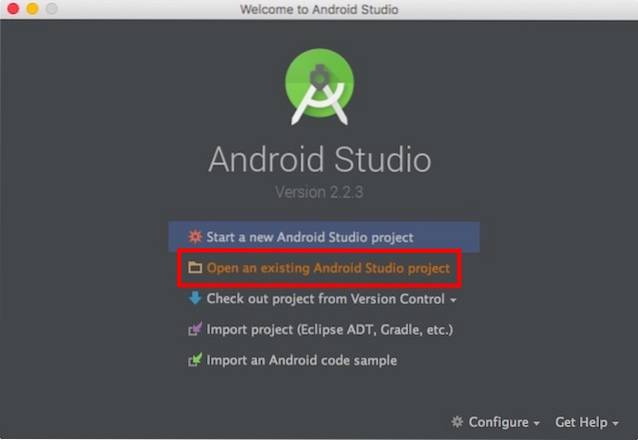
- Når projektet er åbnet, skal du klikke på “Løb”-Knap (det ligner en afspilningsknap) og vælg din Android Wear-smartwatch fra listen over tilgængelige enheder.
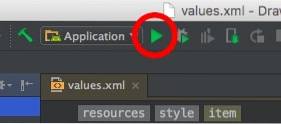
Appen installeres derefter på dit ur. Du kan starte den ved at gå til appskuffen på din Android Wear-smartwatch.
SE OGSÅ: 15 bedste IFTTT opskrifter til Android Wear
Opsæt og brug dit Android Smartwatch med iOS
Nu hvor du ved, hvordan du kan parre din Android Wear-smartwatch med en iPhone, skal du gå videre og komme i gang med at bruge din smartwatch med din iPhone. Du kan endda bruge metoden nævnt i denne artikel til at installere open source tredjepartsapps på din smartwatch. Som altid, hvis du kender til andre, lettere måder at installere tredjepartsapps direkte på en Android Wear-smartwatch parret med en iPhone, så lad os det vide i kommentarfeltet nedenfor.
 Gadgetshowto
Gadgetshowto



